
إن طريقة إخفاء زر إرسال طلب الصداقة من الصفحة الشخصية على حساب فيسبوك من أكبر الطرق التي يبحث عنها مستخدموا هذه المنصة نظراً لكونها ستخلصهم من الكم الكبير من الطلبات المزعجة من أشخاص لا يعرفونهم.
ومن بين المميزات التي يقدمها فيسبوك هي إمكانية متابعة الحسابات الشخصية دون الحاجة إلى إرسال طلبات الصداقة، بحيث سيتمكن المتابعون من مشاهدة منشورات الحساب "العامة" فقط دون القدرة على التعليق عليها او إزعاج صاحب الحساب بالرسائل ...
وتوفر منصة فيسبوك إمكانية إستبدال زر طلب الصداقة بزر المتابعة وذلك من خلال إتباع مجموعة من الخطوات البسيطة التي سنتطرق إليها في هذا المقال.
اخفاء زر طلب الصداقة واستبداله بزر المتابعة على الهاتف
سنبدأ أولاً بشرح الخطوات على تطبيق فيسبوك للهواتف الذكية ثم نتتقل إلى شر الطريقة على موقع فيسبوك من خلال الكمبيوتر.
أول خطوة عليك القيام بها عزيزي القارئ هي فتح تطبيق فيسبوك والنقر على الخطوط الثلاث الموجودة في القائمة العلوية للتطبيق ( كما هو موضح في الصورة أسفله بالرقم 1 )

ثم بعد ذلك تنزل إلى الأسفل ضمن قائمة " الإعدادات والخصوصية Settings & Privacy " قم بالنقر على " الإعدادات Settings "
شاهد أيضا : طريقة عمل بث مباشر على صفحة فيسبوك بإستخدام فيديوهات مسجلة
في الخطوة الموالية قم بالنقر على زر " إعدادات الملف الشخصي Profile Settings " ثم اضغط على اول خيار بإسم " خصوصية الملف الشخصي Profile Privacy "

ستظهر لك صفحة بها العديد من خيارات الخصوصية ستبحث عن خيار " من يمكنه ارسال طلب الصداقة إليك Who can send you friend requests " ستجد الخيار في إعداده الافتراضي " العامة " قم بتحويله إلى " أصدقاء الأصدقاء Friends of Friends ".
الآن قم بالرجوع إلى الصفحة الأولى الخاصة بإعدادات الخصوصية ( نفس الصفحة التي وجدنا داخلها خيار خصوصية الملف الشخصي Profile Privacy ).
من تلك الصفحة ابحث عن خيار " المنشورات العامة Public Posts " ( الموضح بالرقم 7 في الصورة أعلاه ) واضغط عليه.
والآن في خانة " من يمكنه متابعتي Who can Follow me " قم بتعيينها "عامة Public " بدلا من الأصدقاء فقط.
وبهذه الطريقة نكون قد تمكننا من اخفاء زر طلب الصداقة وظهور زر المتابعة بدلا منه، تجدر الإشارة إلى أن أصدقاء الأصدقاء أي الأشخاص الذين بينكما أصدقاء مشتركين سيتمكنون من إرسال طلبات الصداقة إليكم نظراً لأن فيسبوك لا توفر خيار إخفاء زر طلب الصداقة بشكل نهائي، لكن على العموم ستمكنك هذه الميزة من عدم تلقي طلبات من أشخاص غرباء خصوصاً أولئك الذين يسكنون في بلد بعيد عنك بآلاف الكيلومترات.
شاهد أيضا : كيف تكتشف من حذفك من اصدقائه على فيسبوك
طريقة اظهار زر المتابعة بدل طلب الصداقة على الكمبيوتر
بعدما تعرفنا على طريقة إخفاء زر طلب الصداقة على الهاتف سننتقل الآن إلى التعرف على الطريقة من الحاسوب عبر موقع فيسبوك.

ستقوم بالتوجه إلى موقع الفيسبوك على متصفحك ثم تقوم بتسجيل الدخول إلى حسابك بعد ذلك تقوم بالنقر على زر المثلث المقلوب الموجود أعلى الشاشة بجوار زر الإشعارات.
بعد ذلك تقوم بالنقر على خيار " الإعدادات والخصوصية Settings & Privacy " ثم تختار من القائمة الموالية خيار " الاعدادات Settings ".

بعدها نقوم بالنقر على خيار " الخصوصية Privacy " ونبحث بداخلها عن خيار " من يمكنه إرسال طلب الصداقة إليك ؟ " ثم اضغط على زر " تعديل Edit ".
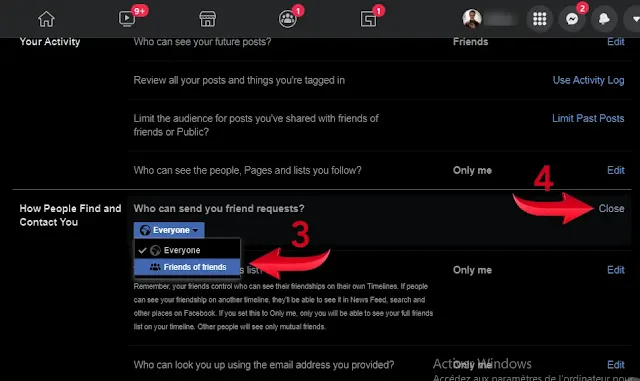
غير الخيار من " الكل Everyone " إلى " أصدقاء الأصدقاء Friends of Friends " ثم اضغط على زر "إغلاق Close "
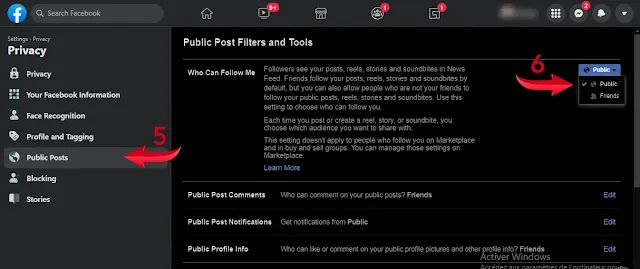
من القائمة الجانبية نضغط على خيار المنشورات العامة ( الرقم 5 في الصورة أعلاه )، ونجد في أول خيار " من يمكنه متابعتي " قم بتغييرها إلى " العامة Public ".
وبهذه الطريقة تكون قد تمكنت من إلغاء زر طلب الصداقة على الفيسبوك بأسهل وأبسط الخطوات ودون الحاجة إلى تثبيت أية تطبيقات كما يزعم البعض.
وإذا أردت أن تجرب كيف سيظهر حسابك للعامة أي بعد إختفاء زر طلب الصداقة وظهور زر المتابعة مكانه يكفي أن تتوجه إلى صفحتك الشخصية على فيسبوك ثم انقر على النقاط الثلاث الموجودة بجوار " تعديل الملف الشخصي " ثم اضغط على خيار " عرض كما يراه الآخرون " وستلاحظ ظهور زر المتابعة على حسابك.

